
Mundarija:
- Muallif John Day [email protected].
- Public 2024-01-30 13:23.
- Oxirgi o'zgartirilgan 2025-01-23 15:14.
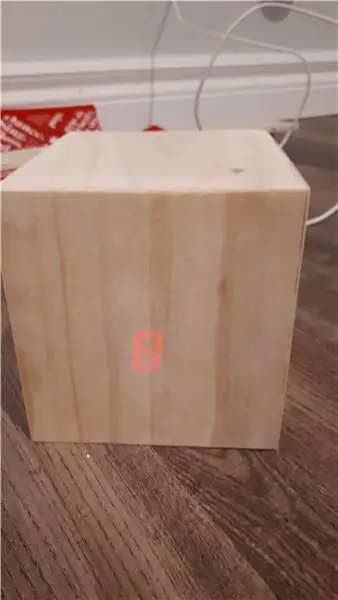
Mening motivatsiyam: IoT (narsalar interneti) loyihalarini ishlab chiqish uchun NodeMCU (ESP8266 moduli asosida qurilgan) ni sozlash/ ishlatish bo'yicha ko'p ko'rsatmalarni ko'rdim. Biroq, bu darsliklarning juda ozida boshidan oxirigacha juda oddiy odam ta'qib qilishi kerak bo'lgan barcha tafsilotlar/ kodlar/ diagrammalar bor edi va ularning hech biri men xohlagan narsani qilmadi.
Bu nimani qamrab oladi ?: Bu sizga kerak bo'lgan hamma narsani qamrab oladi (va men bilmaganman), shu jumladan:
- Materiallar (men ishlatgan narsam)
- Arduino, NodeMcu, ESP8266, farqi nimada?
-
NodeMcu bilan ishlashni boshlash
- Dasturiy ta'minotni sozlash (Arduino IDE)
- LED yonib -o'chib turadi
- NodeMcu -ni yoqish imkoniyatlari
- Internetga ulanish
-
Saytdan ma'lumotlarni qanday olish mumkin
- Saytda kerakli ma'lumotlarni "ko'rsatish"
- Thingspeak/ ThingHTTP/ API (qo'rqmang, kodlash shart emas)
- Ushbu ma'lumotlarga NodeMCU -dan kirish
-
Ma'lumotlarni ko'rsatish
- Men nima ishlatganman (7 segmentli displeyni qanday ulash mumkin)
- Vaqt o'tishi bilan qilgan ba'zi fikrlar/ ishlar
- Menimcha, qutini qanday qurish kerak
DISCLAIMER: Men buni qanday qilishni o'rganish uchun ko'plab videolarni ko'rdim va deyarli barcha kodlar boshqa manbalardan yig'ilgan va ularning hammasini eslay olmayman. Ilhomning asosiy manbai men tasvirlab bergan narsani qilayotgan odam edi, lekin men sensorli ekranli va chalkash bo'lmagan narsalarni sinab ko'rdim. Men bu ko'rsatmani aniq ob'ekt emas, balki NodeMcu va bir xil turdagi IoT loyihalari bilan tanishtirish deb bilaman, lekin bu aniq (Shimoliy Chiroqlar) indikatorining ilhomlantiruvchisi 2008 yildan beri shunday ko'rsatma edi. Menga "kambag'al" deb ta'riflangan usul yoqdi. Odamning atrof -muhit orb ", aksiyalar, youtube ko'rinishi yoki ob -havo kabi atrof -muhit ma'lumotlarini telefonlar yoki boshqa tajovuzkor vositalarsiz namoyish etadi.
1 -qadam: materiallar
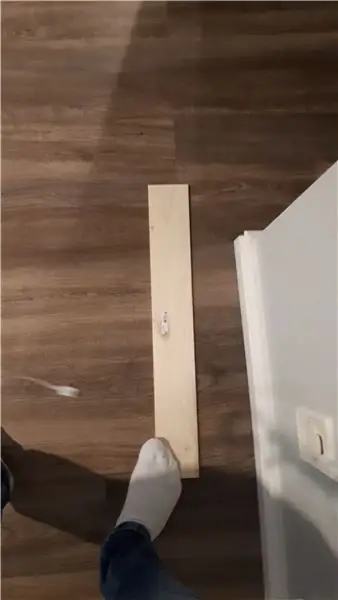
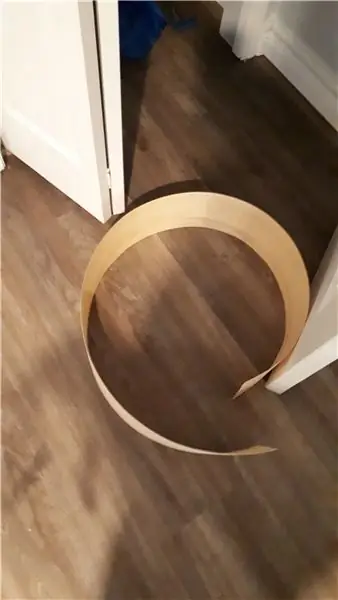
Sizga bular kerak bo'ladi:
1. NodeMcu taxtasi
2. Kodni taxtaga yuklash va agar xohlasangiz, yakuniy mahsulotni quvvatlantirish uchun mikro USB kabeli.
3. LEDlar, o'tish simlari (erkak-erkak, erkak-urg'ochi) va narsalarni ulash uchun mo'ljallangan taxta … bu ma'lum bir narsa, lekin siz "chiqarishni" xohlagan narsangiz (ma'lumotlarni ko'rsatish yoki ko'rsatish) uchun qo'shimcha uskunalar kerak bo'ladi. Agar siz atrof -muhitni qayta yaratmoqchi bo'lsangiz yoki aynan men qilgan ishni qilmoqchi bo'lsangiz, 7 segmentli displey yoki ba'zi LEDlar etarli darajada nozik. Non paneli 4 -chi narsalarni haqiqiy ulashdan oldin "prototiplash" uchun kerak va men ularning qanday ishlashini/ narsalar qanday bog'liqligini tegishli bo'limda tushuntiraman. Agar siz yangi boshlovchi bo'lsangiz, arduino boshlang'ich to'plamini oling, chunki unda juda ko'p mayda -chuydalar (shu jumladan men ishlatgan hamma narsalar) va boshqa loyiha uchun arduino uno bor.
Sizga kerak bo'lgan narsalar:
4. Quvvat manbai moduli. to'liq simsiz, keyin sizga albatta batareya to'plami kerak bo'ladi, lekin men buni quvvat bo'limida ko'rib chiqaman.
5. Lil qutisi uchun 1/4 dyuymli qarag'ay (agar xohlasangiz)
6. Sizning qutingizni yopish uchun shpon va/yoki sizning LED yoki displeyingiz uchun diffuzer vazifasini bajaradi
7. Super (CA) va/yoki yog'och elim 5. va 6 ni biriktirish uchun.
2 -qadam: MCU tuguni nima?


Agar siz men kabi elektronika sohasida haqiqiy boshlovchi bo'lsangiz, siz Arduino taxtasi va NodeMcu taxtasi o'rtasidagi farq nima, deb o'ylashingiz mumkin va ehtimol siz ESP8266 haqida eshitgansiz … bularning farqi nimada?!?
Bu texnik emas, lekin siz bilishingiz kerak bo'lgan narsa.
Arduino bir qator pinlardan kirishni o'qish, bu kirishlar yordamida "ishlar qilish" va keyin bir qator pinlarga chiqarish qobiliyatiga ega. Bu asosan kichik kompyuter. Arduino turli xil taxtalardan LOTS va qo'shimcha ishlarni bajarish uchun taxtalarga ulanadigan ko'plab "qalqonlar" yasaydi. Hozirda Internetga ulangan ular sotayotgan mahsulotlar juda qimmat va ularga ko'pchilik hamrohlik qilmaydi. Kod C va C ++ ni qo'llab -quvvatlaydigan "Arduino IDE" dasturidan yozilgan va taxtalarga yuklangan, boshqa maxsus formatlangan. Siz C yoki C ++ dasturini qanday dasturlashni bilishingiz shart emas, chunki bunday dastur mavjud. Internetda mavjud bo'lgan juda ko'p kod, lekin dasturlash bilan ba'zi tanishlik (xususan, vaqt va tsikllar, o'zgaruvchan deklaratsiya va ko'lam va boshqalar) tushunishni tezlashtirishga yordam beradi. Arduino IDE shuningdek, turli xil taxtalar uchun kerakli kutubxonalarni yuklab olish uchun yagona joyni taqdim etadi (bu haqda keyinroq, NodeMcu ni sozlashda).
ESP8266-bu juda arzon Wi-Fi moduli bo'lib, u asosan internetga ulangan arduino qalqonlarini eskirgan holga keltirdi (garchi siz hali ham wifi o'rnatilgan arduino taxtalarini ko'rasiz). ESP8266 atrofidagi DIY hamjamiyati shunchalik ulkanki, bu Internetga ulangan qurilmalarni ishlab chiqarishning deyarli yagona mantiqiy tanlovi. Ko'pincha u ketma -ket pinlar (Rx va Tx) orqali arduino taxtasi bilan birgalikda ishlatiladi, lekin menimcha, ba'zi odamlar ularni "yakka o'zi" ishlatishadi, lekin mikrochip juda kichik va o'zaro bog'lanishi qiyin bo'lgani uchun (u asosan 6 pinli): 2 ketma -ket (narsalar bilan gaplashish), 2 ta quvvat uchun (er va VCC) va 2 GPIO (umumiy maqsadli kirish chiqishi), bundan tashqari u 3.3V da ishlaydi, shuning uchun 5V uni yo'q qiladi), u tezda almashtirildi …
NodeMcu, xuddi Arduino singari, ochiq manbali dasturiy ta'minot taxtasi, faqat ESP8266 -dan tashqari. Siz NodeMcu taxtasida o'rnatilgan ESP8266 ni men qo'shgan rasmlarda aylantirilganini ko'rishingiz mumkin. Bu taxta dastur va interfeys uchun juda qulay va asosan arduino nano bilan solishtirish mumkin. U boshqa ko'plab pinlarga ega va ularni USB orqali to'g'ridan -to'g'ri kompyuterdan, boshqa taxtadan o'tmasdan dasturlash mumkin. Bundan tashqari, taxta texnik jihatdan 5V mantiq o'rniga 3.3V mantig'ida ishlasa-da, u bu kuchlanishni boshqarish uchun o'rnatilgan chiplarga ega, shuning uchun uni USB yoki VCC pinlari orqali ham sizning arduino kabi quvvatlantirish mumkin.. Asosan, har qanday IoT uchun NodeMcu-bu yaxshi, oddiy, bitta taxtali va Wi-Fi yoqilgan … garchi bu Wi-Fi bo'lmagan loyihalar uchun ham yaxshi tanlov. Texnik jihatdan NodeMcu-ning "qutidan tashqarida" tili-bu LUA, lekin Arduino IDE-da bir marotaba o'rnatilgandan so'ng, siz uni boshqa Arduino-da bo'lgani kabi dasturlay olasiz.
3 -qadam: NodeMcu -ni ishga tushirish
Men quyidagi videoni NodeMcu bilan birinchi marta ishga tushirish uchun ishlatganman va agar siz uning barcha ko'rsatmalariga aniq amal qilsangiz, hamma narsa yaxshi ishlashi kerak.
1. Dasturiy ta'minotni sozlash (Arduino IDE)
- Yuqoridagi havoladan Arduino IDE -ni yuklab oling va xayriya qila olmasangiz, "shunchaki yuklab oling" -ni tanlang
- Arduino IDE dasturini oching
- Fayl -> Sozlamalar, Qo'shimcha taxtalar menejeri URL -lari ostiga quyidagi havolani joylashtiring "https://arduino.esp8266.com/versions/2.5.0-beta2/package_esp8266com_index.json"
- Asboblar -> Kengash -> Kengashlar menejeri (tepada) ostida pastga siljiting yoki ESP8266 -ni qidiring va O'rnatish -ni bosing.
- Buning uchun siz Arduino IDE-ni qayta ishga tushirishingiz kerak bo'lishi mumkin, lekin hozir Tools-> Board-ni bosing va siz olgan taxtani, ya'ni NodeMcu 1.0 ESP12-E modulini tanlang.
- Sizga bu qadam kerak bo'lmasligi mumkin, lekin usb -ni kompyuteringizga NodeMcu -dan ulang (chiroqlar yonib -o'chib turadi) va Boshqarish paneli- Qurilma menejeri -> Portlar -> -ga o'ting va MAQOMOTI etiketli COM portiga e'tibor bering. "Silikon laboratoriyalar …" bu NodeMcu ishlatadigan COM porti
- Arduino IDE va Tools-> Port-ga qayting va ushbu port tanlanganligiga ishonch hosil qiling
- Hammasi yaxshi bo'lishi kerak, lekin "Asboblar" bo'limida fleshkaning o'lchami 4 (SPIFFS haqida qayg'urmang, tanlangan har bir narsa yaxshi) va yuklash tezligi 115200 ni tashkil qiladi, deb o'ylayman … NodeMcu, aslida, uzatish tezligini ishlatadi. 9600 ma'lumotni ketma -ket monitorga qaytarish uchun (agar bu nimani anglatishini bilmasangiz, xavotir olmang, u misolda ko'rinadi), lekin agar kodda va keyin monitorda bo'lsa, sizda 9600, bu yaxshi.
2. LEDni miltillash
Bu "Salom dunyo" (ya'ni, $ h1t chaqaloq) dasturlashiga o'xshaydi, lekin bu sizga hamma narsa taxtada yaxshi ekanligini va Arduino IDE bilan tanishishingizga yordam beradi. Bu taxtaning WiFi imkoniyatlarini ko'rsatmaydi (biz buni keyingi misolda qilamiz), uning ulanganligiga va ishlay olishiga ishonch hosil qiling.
- Arduino IDE -ni oching, NodeMcu -ni ulang
- Biror narsa qilishdan oldin, arduino -ga yozishingiz mumkin bo'lgan eng asosiy kodning ramkasi borligini unutmang, u bir marta ishlaydigan setup () va boshqa tsikl () abadiy ishlaydi. Bizning yakuniy kodimiz xuddi shunday tuzilgan bo'ladi, yuqorida bir nechta narsalar qo'shilgan va pastki qismida funksiya aniqlangan
- Fayl-> Misollar-> (NodeMcu 1.0 bo'limi ostida) ESP8266-> Ko'z ochish
- Bu oynada ba'zi kodlarni ochadi. Biror joyda saqlang.
- Ushbu kodda setup () loopi bortdagi o'rnatilgan LEDning chiqish sifatida ta'rifini o'z ichiga oladi va pastadir bu LEDga yuqori va pastdan chiqadi. E'tibor bering, taxtaga o'rnatilgan LED uchun (faqat! Bu odatiy hol emas), "LOW" chiqishi (0 volts) uni yoqadi, chunki u sukut bo'yicha yonadi va "HIGH" (3.3V in. Menimcha, bu holat), o'chirilgan
- Agar hamma narsa yuqorida ko'rsatilgan tarzda to'g'ri sozlangan bo'lsa, xato yo'qligiga ishonch hosil qilish uchun "Tasdiqlash" tugmachasini bosishingiz kerak (chap yuqori burchakda). buni yozmang, lekin sizniki!), va hammasi yaxshi bo'lganda, "yuklash" uning yonida
- Yuklash tugmachasini bosganingizda, siz quyida qora hududda o'qilgan narsalarni ko'rasiz va nuqta/ % to'liq to'ldiriladi
- Xotiraning 33 foizini egallaydi, deb xavotir olmang … bu "sodda" miqdor, hatto eng oddiy kod bilan ham yozilgan, men yozganlar faqat 1% qo'shimcha joy egallagan.
- Siz bortdagi LED miltillay boshlaganini ko'rasiz (bu biroz oldinda bo'lgan bo'lishi mumkin), shuning uchun skriptning kechiktirilgan qismining sekundning mingdan bir qismini (millisekund) o'zgartiring. Agar siz bu birinchi marta dasturlashtirayotgan bo'lsangiz, LEDning biroz boshqacha chastotada miltillashini ko'rish haqiqiy hayajonli sayohat bo'ladi.
3. NodeMcu -ni quvvatlantirish imkoniyatlari
Men nima uchun avvaliga buni tushunmaganimni bilmayman, lekin siz taxtaga yuklagan kod shu erda qoladi va unga quvvat berilguncha abadiy va abadiy ishlaydi. Masalan, 2 -bosqichni tugatgandan so'ng, agar siz uni kompyuterdan uzib qo'ysangiz, uni boshqa joydan quvvatlantirsangiz, u yana miltillay boshlaydi. NodeMcu -ni quvvatlantirishning eng oson usuli - bu mikro USB -ni ulash, keyin esa devorga uyali telefoningiz uchun ishlatilgandek (5V 1A blok yoki har qanday narsa) zaryadlovchi blokiga ulash. Menga boshqa narsalarni o'rgatish mumkin, qanday qilib quvvat olish kerakligi, shahar raz'emlarining qutblanishi va h.k., lekin asosiysi shundaki, hamma narsani quvvatlantirish uchun etarli bo'lsa, siz xohlagan amperdan foydalanishingiz mumkin (1A ko'proq) Bu karta va siz ishlatadigan har qanday LED uchun juda ko'p), lekin hamma narsa to'g'ri ishlashi uchun kuchlanish juda qattiq chegarada bo'lishi kerak. NodeMcu -da siz 3,3 V dan 20 V gacha bo'lgan har qanday kuchlanishni xavfsiz ishlatishingiz mumkin, chunki taxtada bu kuchlanishni kamaytiruvchi regulyator mavjud (bu yaxshi xususiyat). Amper bilan, o'tish kerak, chunki taxta kerakli narsani chizadi, lekin kuchlanish bilan, odatda, kerakli #ostiga kirmasdan, kuchlanishdan foydalanish xavfsizroq bo'ladi, shuning uchun kamroq ishni bajarish kerak/ quvvat isrof qilinadi. kuchlanishni pasaytirish. Agar siz batareya to'plamini ishlatmoqchi bo'lsangiz yoki doimiy quvvat manbaidan foydalanishni xohlasangiz (ehtimol sizda yaxshi uzun kabel bo'lishi mumkin), foydalanish uchun pinlar VIN yonidagi Ground pinlari.
4. Internetga ulanish
Men yuqoridagi youtube videodan kodni (avlodlar uchun, agar video yo'qolsa) fayl sifatida biriktirdim, lekin iltimos youtube havolasi orqali kiring va unga kodni ko'rsating. Bu sizning vaqtingizga arziydi, u taxtaning tarixini tushuntiradi, bu juda kulgili.
"Wifi_connect" deb nomlangan arduino kodli faylni oching va SSID va parolni o'zingiznikiga o'zgartiring, so'ngra o'ting.
- E'tibor bering, ilmoqlar tepasida #include liniyasi bor, u Arduino -ga ESP8266 uchun Wi -Fi bilan to'ldirilgan kutubxonani o'z ichiga olishni aytadi. Bular, asosan, kutubxonadagi oldindan yozilgan materiallardan foydalangan holda, bir-biriga bog'lab qo'yilgan va sizga ma'lum ishlarni bajarishga imkon beradigan bir qator kommunal xizmatlar. Masalan, agar siz qalqon yoki taxtaga qo'shimcha sotib olgan bo'lsangiz, u bilan bog'liq kutubxonalar bo'lishi mumkin, shuning uchun siz u bilan osonroq aloqa o'rnatishingiz mumkin.
- Asboblar-> Seriyali monitor
- Ketma -ket monitor 9600 da o'qiladigan qilib o'rnatilganligiga ishonch hosil qiling. Agar u kerakli tezlikda bo'lmasa, ketma -ket monitor buzuqliklarni to'kib tashlaydi, shuning uchun bu sizning ketma -ket monitoringiz ketma -ketlik bilan belgilangan tezlikda emasligini ko'rsatadi. kodda
- Tasdiqlash va ishga tushirish tugmachasini bosing va ketma -ket monitor tugagandan so'ng tomosha qiling … agar u ishlagan bo'lsa, u sizga ulanish haqida bir qancha tafsilotlarni aytib beradi va NodeMcu -dagi ESP8266 sizning WiFi -ga ulanishga qodirligini ko'rsatadi! Bu hech narsa qilmaydi, lekin agar siz taxtani biron joyga devorga ulagan bo'lsangiz, siz 30 soniya kutib turishingiz mumkin va u Internet bilan aloqa o'rnatganiga ishonchingiz komil bo'lishi mumkin.
- O'zingizni sinab ko'rish uchun, "bllink" kodini va "wifi_connect" kodini birlashtirib, bortdagi LEDni yoqing yoki Internetga ulanganda miltillab ko'ring. Bu o'rganishning ajoyib usuli!
Agar siz yuqorida aytilganlarning hammasini qilgan bo'lsangiz, tabriklayman! Siz kodni NodeMCU -ga yuklashingiz va NodeMcu -ni WiFi -ga ulashingiz mumkinligini ko'rsatdingiz. Biz aslida Wi -Fi -ga oddiy Wi -Fi kutubxonasidan emas, balki MultiWifi kutubxonasidan foydalanib, Wi -Fi -ga ulanishning biroz boshqacha usulini qo'llaymiz, chunki bu sizga WiFis -larning ro'yxatini osongina qo'shish imkonini beradi va qaysi biriga ulanishga harakat qilsa bo'ladi.
4 -qadam: Veb -saytdan ma'lumotlarni qanday chiqarish mumkin
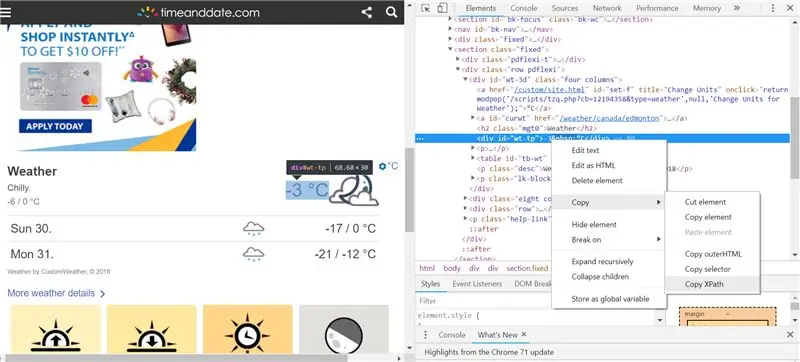
Veb -saytlardagi ma'lumotlar juda qo'rqinchli tarzda saqlanadi. Buni kerakli narsalarga filtrlash yoki "tahlil qilish" bir xil darajada qo'rqinchli va HTMLni bilmasdan buni qilishga urinish juda qo'rqinchli bo'lishi mumkin … shuning uchun maqsad - siz istagan ma'lumotlarni qo'rqinchli joydan juda toza va baxtli joy. Funktsional jihatdan, bu nimani anglatadi - bu butun veb -saytni ko'rsatadigan URL -dan, faqat kerakli ma'lumotlarni ko'rsatadigan URL -ga.
1. Veb -saytda kerakli ma'lumotlarni "ko'rsatib"
Sizni qiziqtirgan saytga o'ting, masalan bu erda
www.timeanddate.com/worldclock/canada/edmonton
keyin kerakli ma'lumotlarga o'ting, sichqonchaning o'ng tugmachasini bosing va "tekshirish" -ni tanlang. Bu sizning brauzeringizda HTML ko'rish vositasini ochadi va sizning ma'lumotlaringiz keladigan daraxtning oxirgi qismini ko'rsatadi. Menimcha, bu eng oson ishlatiladigan brauzer-bu Chrome, lekin aftidan, Firefox-da uni yaxshilaydigan ba'zi kengaytmalari bor … lekin idk menimcha, bu shunchaki Firefox-odamlarga xos gapmi?
Bu erda ma'lumotlar yashaydi. Ba'zida uning identifikatori bor, ba'zida u to'g'ri yoziladi. Xo'sh, buni qanday chiqarish mumkin?
2. Thingspeak/ ThingHTTP/ API (qo'rqmang, kodlash shart emas)
Men API nima ekanligini va ularni qanday yaratganingiz haqida gapirishni ham xohlamayman, lekin siz ularni sizning orangizdagi (sizning so'rovlaringiz) va siz so'ragan narsalarning haqiqiy aloqasi yoki uzatilishi sifatida tasavvur qilishingiz mumkin. Klassik o'xshashlik - restoranda ofitsiant. Buni kodlashsiz amalga oshirish uchun siz "ThingSpeak" bepul xizmatidan, xususan ularning "ThingHTTP" ilovasidan foydalanasiz. Hisob qaydnomasini oching, so'ngra ilovalarga o'ting va pastda, thinghttp -da, birini yarating.
Sizga kerak bo'lgan yagona narsa - bu veb -saytning URL manzilini, masalan, yuqoridagi sana va vaqtni nusxalash va joylashtirish, so'ngra oxirgi satrga o'ting. Bu kerakli ma'lumotlarga yo'l.
O'ylaymanki, bu yo'lni bir necha usul bilan berish mumkin, lekin men biladigan eng oddiy va yagona usul - bu ma'lumotni yuqorida tavsiflanganidek o'ng tugmasini bosish, uni tekshirish va keyin bu ma'lumotga mos keladigan ajratilgan qatorni o'ng tugmasini bosish. HTML ko'rish vositasi va Copy-> x yo'li. Bu biriktirilgan rasmda ko'rsatilgan.
Tugatganingizdan so'ng, siz uchun yaratilgan URL manziliga kirishga harakat qiling va unda hech bo'lmaganda ishlash mumkin bo'lgan ma'lumot mavjudligini tekshiring. Misol uchun, meniki haroratni Tselsiy bo'yicha emas, balki "XX F" deb aytadi, lekin birliklar va oxiridagi F ni kod ichida osongina o'zgartirish mumkin. XATO QILISH AJOYIB UCHUN AJOYIB. Agar shunday bo'lsa, xpath -dagi ba'zi sarlavhalarni o'chirib tashlang, ma'lumotlarni boshqa joydan topa olasizmi yoki yo'qligini tekshiring yoki ular sizning tahlil satringizning "buzilgan" tomonlarini aniqlay oladigan forumga murojaat qiling. Bu usul, albatta, kerakli ma'lumotlarni veb -saytga yuklamaydigan veb -saytda ishlamaydi, aksincha (o'zi) tashqi manbadan olib tashlanadi, uni yuklash uchun biroz vaqt kerak bo'ladi. Biroq, u hamma narsada yaxshi ishlashi kerak. youtube materiallari, ob -havo va boshqalar.
3. Bu ma'lumotlarga NodeMCU -dan kirish
Men allaqachon juda ko'p yozganman, shuning uchun ko'plab sharhlarga ega bo'lgan biriktirilgan kodni ko'ring va hozirda Edmonton AB, Kanada uchun aurora borealis ehtimolini o'qish uchun sozlangan (Faqat!). Siz qilishingiz kerak bo'lgan birinchi o'zgartirish - bu faqat URL manzilini o'zgartirish (URLning faqat 16 raqamli api kalit qismi).
Siz o'zgartirishingiz kerak bo'lgan ikkinchi narsa - bu loop (), bu erda haqiqiy "qiymat" kiritiladi va "yourvalue" o'zgaruvchisi sifatida saqlanadi, bu satr (matn). U erdan xohlagan uslubda ishlatilishi mumkin. Men foiz belgisini olib tashladim, % ning 2 ta raqamini 2 o'zgaruvchiga ajratdim (masalan, 14 % ni 1, 4 ga) va ularning har biri butun sonlar sifatida saqlangan, lekin bu erda bir nechta tezkor qidiruvlar yoki Google sharhlari bilan siz imkoniyatga ega bo'lishingiz kerak. whathttp yaratilgan satrdan aynan kerakli raqamlarni chiqarish uchun. Katta yoki kichik bo'ladimi yoki biror narsani yoqish yoki o'chirish yoki ko'rsatish uchun etarlicha bo'linadigan narsalarga qaror qabul qilish uchun sizga raqamlar kerak bo'ladi. Kodning qolgan qismi, shu jumladan, pastki qismidagi sevenseg () funktsiyasi 2 raqamni ko'rsatish uchun ishlatiladi.
Kod haqida savollar berishingiz mumkin, yoki siz xohlagan narsalarni qanday chiqarish yoki ko'rsatish, yoki bu raqamlardan qanday foydalanish mumkin, masalan, rgb LEDining spektrini ajratish va har xil rangdagi xar xil qiymatlarni xaritalash.
5 -qadam: ma'lumotlarni ko'rsatish
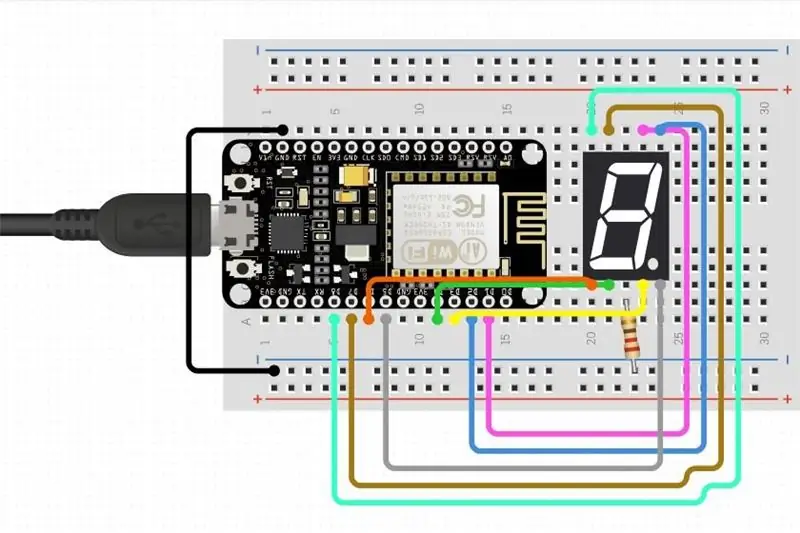
1. Men nimani ishlatganman (7 segmentli displeyni qanday ulash mumkin)
Men biriktirilgan diagrammani oldim/ boshqa ko'rsatma berilgan simlarga ergashdim.
Simlar juda oddiy, lekin agar siz hech qachon non taxtasidan foydalanmagan bo'lsangiz, unda nima bo'layotganini chalkashtirib yuborishingiz mumkin. Asosan, taxtali ulanish aniq va vaqtinchalik bo'lishi uchun mo'ljallangan.
Quyidagi tavsiflarning barchasi ilova qilingan diagramaga bog'liq bo'ladi: Non paneli gorizontal ravishda 2 ta takrorlanadigan yarmiga bo'linishi mumkin, ularning har biri 2 ta alohida segmentga bo'linadi: gorizontal - va + qatorlar, non paneli (quvvat uchun ishlatiladi) va vertikal ustunlar uzunligini uzaytiradi., raqamlangan va har bir ustunga 5 ta nuqtadan iborat bo'lib, ular ulanishlarni belgilash uchun ishlatiladi. Keyin kichik bo'shliq paydo bo'ladi, keyin aynan shu xususiyatlar xayoliy bo'linish chizig'ining boshqa tomonida ikki baravar ko'paydi. Gorizontal + satrdagi barcha dog'lar bir -biriga bog'langan va barcha gorizontal qatorlar bir -biriga bog'langan. Bu sizga quvvat panelining bir uchiga quvvatni ulashga, keyin esa rozetkalar uchun uzun quvvat panjarasi kabi, elektrni o'chirish uchun + bo'ylab biron -bir joyga narsalarni ulashga imkon beradi. Xuddi shu narsa narsalarni maydalash uchun ishlatiladigan qatorga ham tegishli. Raqamlangan ustunlar uchun raqamlangan ustunning har bir nuqtasi boshqa 4 nuqtaga ulanadi. E'tibor bering, ustundagi beshta nuqta xayoliy yarim chiziqli chiziqqa qarama-qarshi bo'lgan beshta nuqtaga bog'lanmagan. Non taxtasini uzunlamasına kesish mumkin edi va hech qanday elektr aloqasi uzilmasdi.
NodeMcu non panelining ikkita yarmini mukammal tarzda bosib turadi, bunda har bir pim quvvat yoki kirish/chiqish mos keladigan raqamli ustunni o'z ichiga oladi, shuning uchun siz simlarni qolgan kirish joyiga ulashingiz va uni boshqa joyga ulashingiz mumkin. Xuddi shu narsa diagrammada ko'rsatilgan 7 segmentli displey uchun ham amal qiladi. Masalan, sxemadagi 7 segmentli displeygacha bo'lgan erning yo'lini kuzatib boring.
- NodeMcu -dan tuproqli pin 2 -ustunga ulangan
- 2 -ustundan gorizontal qatorga sim (konventsiya maydonchasi bilan belgilanadi)
- er qatoridan (ustun raqami ahamiyatsiz, chunki butun qator ulangan) qarshilik orqali 22 -ustunga.
- 7 -segmentli displeydagi "er" piniga 22 -ustunga ulangan
Diagrammadagi rezistorning maqsadi, asosan, displeyni xiralashtirish uchun ishlaydigan LEDlarning ortiqcha quvvatining bir qismini "so'rib olish". Ko'ryapsizmi, "8" ga nisbatan "1" va "1" yoritilganida, 1 yoritgichi ancha yorqinroq bo'ladi, chunki LEDlar kamroq yonadi. LEDni qanchalik kam ishlatsangiz, u shunchalik uzoq davom etadi, shuning uchun qarshilik zarur. 7 segmentli displeylarning aksariyat diagrammalari, aslida, har bir segment bilan bir qatorda qarshilikka ega ekanligini ko'rsatadi, lekin bu yaxshi ishlaydi. Men 1K ohmli rezistordan foydalanardim.
Qaysi pinlar displeyda qaysi pinga mos kelishini juda yaxshi biling, chunki ular kodda ko'rsatilgan.
2. Ba'zi fikrlar/ narsalar, men ko'proq vaqt bilan qilgan bo'lardim
Bu men to'xtagan joy, lekin siz o'zingizning ma'lumotlaringizning qiymatiga asoslanib, boshqa ko'plab narsalarni tanlashingiz mumkin edi, masalan:
- rangga qarab rangini o'zgartiradigan yoki gradientni qamrab oladigan rgb LED, masalan, yashildan qizilgacha
- to'liq LED displey
- bir narsani ko'rsatish uchun faqat yonadi yoki o'chadi
- Kunning ma'lum bir vaqtida aylanadigan dvigatel, masalan, sug'orish tizimidagi valf yoki itingizga davo berish … Ishonchim komilki, Wi -Fi orqali vaqtni talqin qilishdan ko'ra, buni qilishning yanada samarali usullari bor!
Keyingi qadam (bu erda juda ko'p darsliklar mavjud) - bu ma'lumotlarni o'zingizning shaxsiy serveringizga joylashtirish (buni gapirish orqali ham qilish mumkin) va keyin bu ma'lumotdan foydalanish (masalan, avtomatlashtirilgan bog 'yoki aqlli uy uchun).
6 -qadam: quti qurish

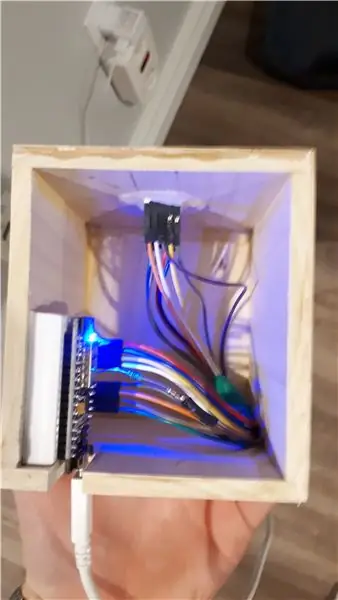
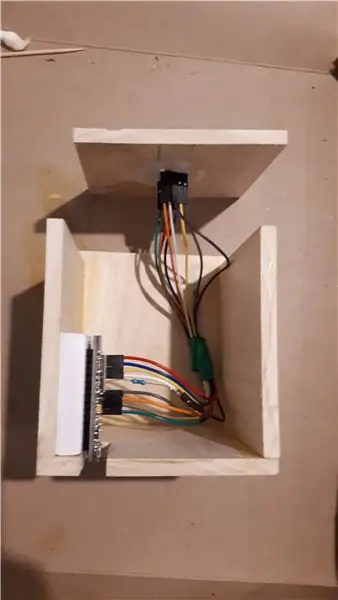
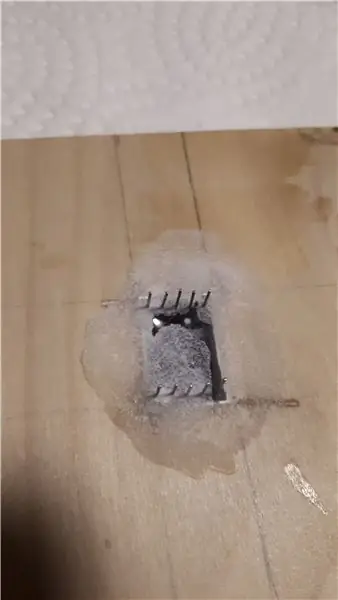
Non paneli orqali ulangan barcha ulanishlar simlarni to'g'ridan -to'g'ri taxta va chiqish o'rtasida lehimlash orqali (masalan, LED kabi) yoki ulanish uchun juda kichikroq plastinka yoki tenglikni yordamida doimiy bo'lishi mumkin. sizning loyihangiz. Men o'zim bog'lagan to'plamda joylashgan va faqat rezistorni simning uchiga lehimlash uchun kerak bo'ladigan, juda mustahkam emas, balki funktsional!
Men 1/4 "x 3,5" qarag'ayning 4 qismini 3,5 dyuymda (yon tomonlarida) va bittasini 4 dyuymda (tepada) kesib oldim va ularni yopishtirib yopishtirdim, shunda barcha yuzlar to'rtburchaklar shaklida bo'lsin. iloji boricha har bir yuz iloji boricha qizarib turardi. Old yoki orqa qismlarni yopishtirishdan oldin men displey va taxtaning etarlicha yopishishi uchun joylarni ajratib qo'ydim, ular mos ravishda ko'rish/ ulash uchun. Kichkina non taxtasining orqa tomonida yopishqoq lenta bor edi, u yon devorlardan biriga o'rnatilishi mumkin edi va 7 segmentli displeyni dastavval lentaga yotqizib, ekranni shu lentaga qo'yib, ushlab turish mumkin edi. va keyin barcha bo'shliqlarga pishirish kukuni seping. Keyin men bo'shliqlarga CA (super) elim quydim, ular pishirish soda bilan aloqa qilganda ekranni joyida ushlab turish uchun qattiqlashdi va oldingi qismning old qismiga tegdi. Qadoqlash tasmasi displey va uning yuzasi o'rtasida yopishib qolishiga yo'l qo'ymasligi va quriganidan keyin xiralashishi kerak edi.
Men qarag'ay qoplamasini har tomondan yopishtirdim (mening fikrimcha, yog'och elimidan ko'ra yaxshiroq ishlaydigan CA elimidan foydalangan holda) va har bir bo'lakni tekis qilib qo'yish uchun qirralarini silliqladim/ bo'g'imlarning bo'g'inlarini yashirish/ diffuzor vazifasini bajarish. bu videodagi kabi ko'rsatish.
Tavsiya:
Mahalliy veb -serverda DHT11 yordamida ESP8266 Nodemcu haroratini kuzatish - Brauzeringizda xona harorati va namligini oling: 6 qadam

Mahalliy veb -serverda DHT11 yordamida ESP8266 Nodemcu haroratini kuzatish | Brauzeringizdagi xona harorati va namligini oling: Salom bolalar bugun biz namlik qilamiz & ESP 8266 NODEMCU yordamida haroratni kuzatish tizimi & DHT11 harorat sensori. Harorat va namlik DHT11 Sensor & uni qaysi veb -sahifa boshqarilishini brauzerda ko'rish mumkin
GPRS orqali TCP/IP ulanishi: SIM900A moduli yordamida serverga ma'lumotlarni qanday yuborish mumkin: 4 qadam

GPRS orqali TCP/IP ulanishi: SIM900A moduli yordamida serverga ma'lumotlarni qanday yuborish kerak: Ushbu qo'llanmada men sizga sim900 moduli yordamida TCP serveriga ma'lumotlarni qanday yuborish haqida aytib beraman. Shuningdek, biz serverdan mijozga ma'lumotlarni qanday qabul qilishni bilib olamiz (GSM moduli)
USB orqali zaryadlanadigan har qanday IPod yoki boshqa qurilmalar uchun o'zingizning shaxsiy USB avtomobil zaryadlovchini qanday qilish kerak: 10 qadam (rasmlar bilan)

USB orqali zaryad oladigan har qanday IPod yoki boshqa qurilmalar uchun o'zingizning USB avtomobil zaryadlovchini qanday yasash mumkin: 5v va USB ulagichli vilkasini chiqaradigan avtomobil adapterini birlashtirib, USB orqali quvvat oladigan har qanday iPod yoki boshqa qurilma uchun USB zaryadlovchini yarating. Loyihaning eng muhim qismi - bu siz tanlagan avtomobil adapterining chiqishiga ishonch hosil qilish
Velosiped haydash orqali har qanday USB qurilmasini qanday zaryad qilish mumkin: 10 qadam (rasmlar bilan)

Velosiped haydash orqali har qanday USB qurilmasini qanday zaryad qilish kerak: Lemelson-MIT dasturidan grant olganimizda, bu loyiha boshlandi. (Josh, agar siz buni o'qiyotgan bo'lsangiz, biz sizni yaxshi ko'ramiz.) 6 talaba va bitta o'qituvchidan iborat guruh bu loyihani birlashtirdi va biz uni Instructorga qo'yishga qaror qildik
Qanday qilib simni tortib olish mumkin (simsiz): 6 qadam

Qanday qilib simni tortib olish mumkin (simsiz tortgichsiz): Bu do'stlarimdan biri menga ko'rsatgan simni uzish usuli. Men payqadimki, men ko'p loyihalarda simdan foydalanaman va sim chiqaruvchi yo'q. Agar sizda sim chiqargich bo'lmasa va siz singan bo'lsangiz yoki uni olish uchun dangasa bo'lsangiz, bu usul foydali bo'ladi.
